Configurar la aplicación móvil
La aplicación móvil Dynamics 365 Field Service está diseñada y optimizada para técnicos en el campo. Pueden trabajar con órdenes de trabajo de Field Service, activos de clientes, cuentas y contactos. La aplicación se basa en Microsoft Power Platform como una aplicación basada en modelo. Puede personalizarla según las necesidades de su negocio como otras aplicaciones basadas en modelos.
Para obtener un tutorial guiado, consulte el siguiente vídeo.
Requisitos previos
Para usar la aplicación móvil Field Service Mobile, debe tener Field Service instalado y configurado.
Asignar roles de seguridad a la aplicación móvil de Field Service
Vaya a https://make.powerapps.com/>Aplicaciones en el panel izquierdo.
Busque la aplicación basada en el modelo Field Service Mobile y seleccione los puntos suspensivos (...).
Seleccione Compartir y asigne la aplicación a Field Service-Recurso, Field Service-Administrador u otros roles de seguridad que necesiten acceso a la aplicación móvil.
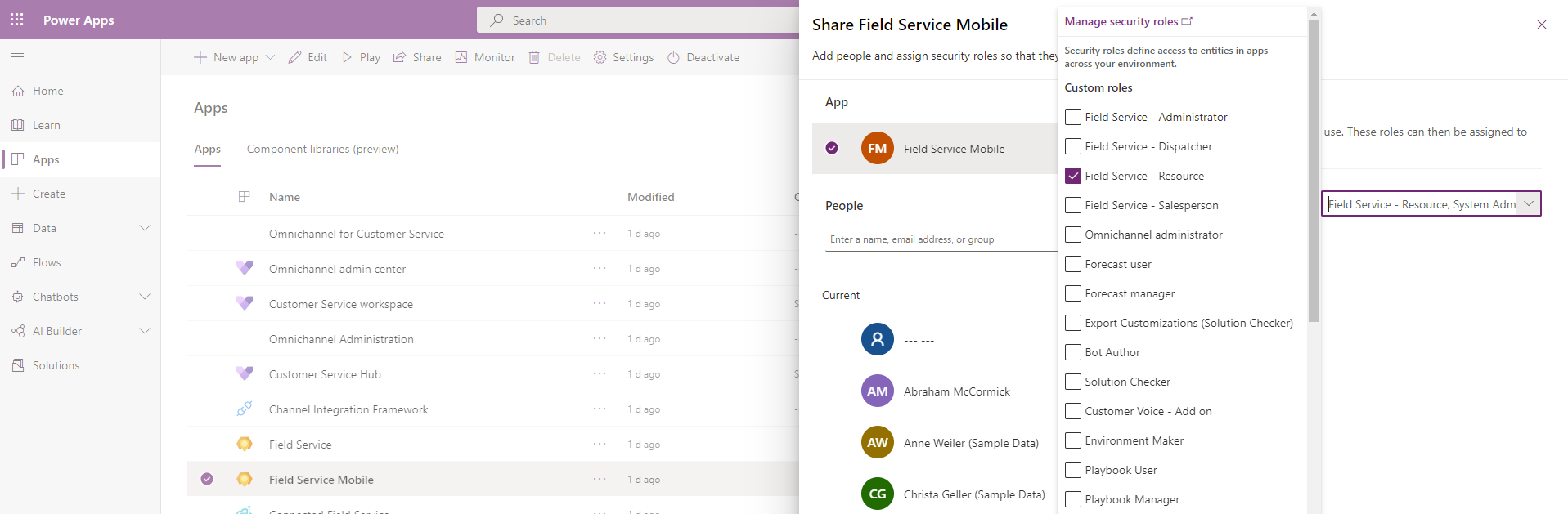
Asignar roles de seguridad apropiados a sus usuarios de la aplicación móvil
Asigne a los usuarios del Field Service la función de seguridad Field Service-Recurso y el perfil de seguridad de campo Field Service-Recurso. Para obtener más información, consulte Configurar usuarios, licencias y roles de seguridad. Alternativamente, vaya a través de la configuración del trabajador de primera línea para crear rápidamente un trabajador de primera línea y automatizar los pasos de configuración.
Los usuarios con estos roles de seguridad pueden iniciar sesión en la aplicación móvil como técnicos.
Nueva experiencia de usuario móvil
La nueva experiencia de usuario en la aplicación móvil de Dynamics 365 Field Service ayuda a los técnicos de servicio a acceder rápidamente a toda la información que necesitan. Ofrece navegación, gestos y controles móviles familiares para administrar órdenes de trabajo, tareas, servicios y productos. Los técnicos ahorran un tiempo valioso con Copilot en Field Service para actualizar rápidamente el estado de una reserva u obtener un resumen de una orden de trabajo. Incluso pueden obtener información detallada sobre las tareas con Dynamics 365 Guides incrustado, que proporciona instrucciones paso a paso, imágenes y vídeos.
Las opciones de configuración para la experiencia de usuario móvil renovada se encuentran en el área de configuración del módulo de la aplicación Field Service Mobile. Los creadores de una organización pueden acceder a esta configuración para habilitar la nueva experiencia de usuario y sus características.
Si utiliza un módulo de aplicación personalizado y no ve el área de configuración, revise la guía de solución de problemas para mostrar el área de configuración.
Active la nueva experiencia de usuario móvil
Necesita permisos de administrador de Field Service para habilitar la experiencia de usuario actualizada.
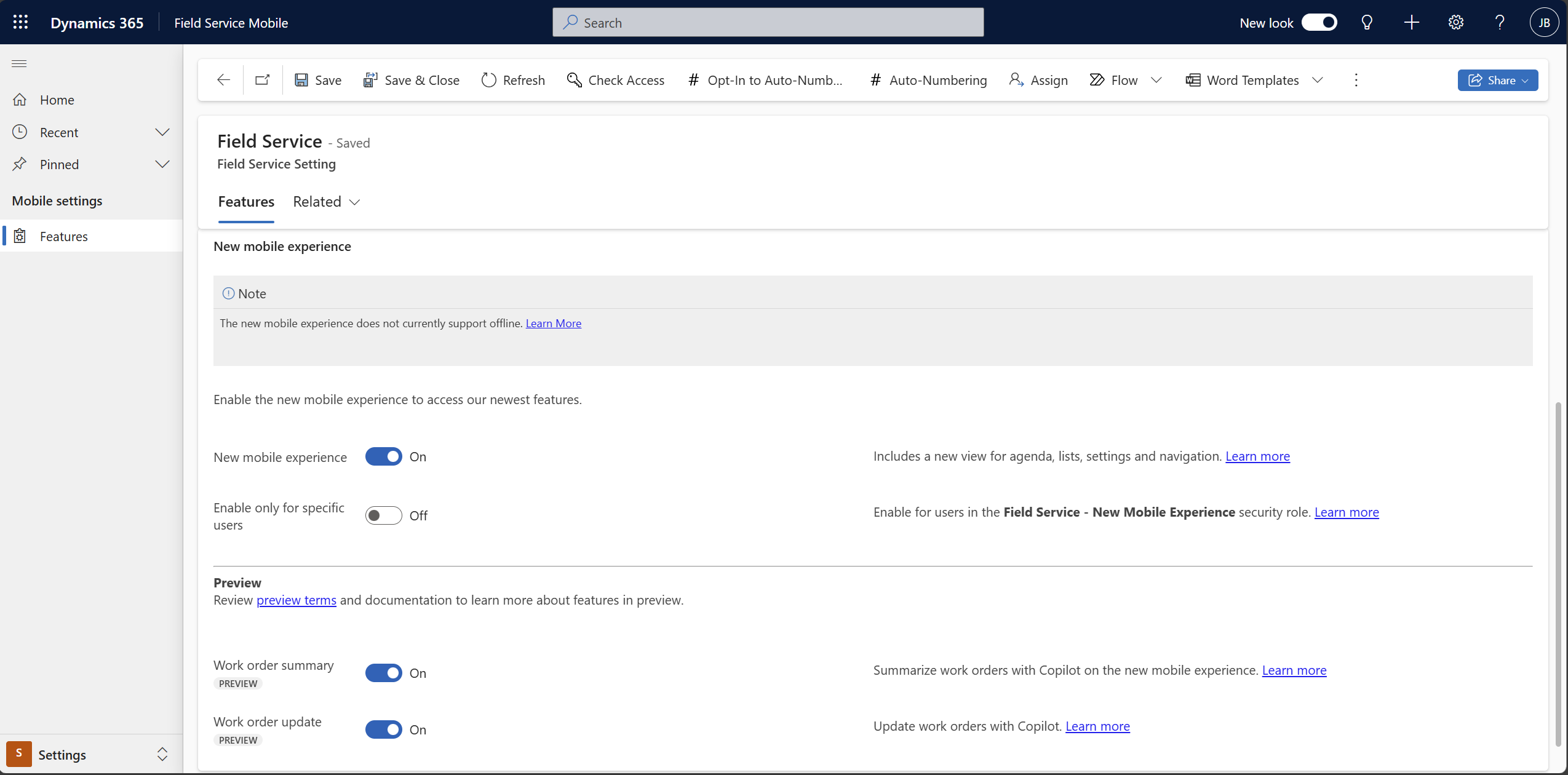
Abra el módulo de la aplicación Field Service Mobile en un navegador web.
Cambie al área de Configuración y vaya a Configuración móvil>Características.
Active la configuración Nueva experiencia móvil para ver todas las opciones de configuración de la nueva experiencia. Puede habilitar la nueva experiencia para todos los usuarios del entorno o para usuarios individuales. Si decide habilitarla solo para usuarios individuales, los existentes seguirán recibiendo la experiencia de interfaz unificada, mientras que los usuarios con el rol de seguridad Field Service-Nueva experiencia móvil disfrutarán de la nueva experiencia móvil.
Guarde los cambios y publique la aplicación actualizada para que sean visibles para los usuarios.
Los usuarios no necesitan cargar una nueva aplicación. Sin embargo, asegúrese de tener instalada al menos la versión 2408.2 de la aplicación y la versión 8.8.122.6 de la solución.
Activar características para la experiencia renovada
Después de habilitar la nueva experiencia para dispositivos móviles, puede optar por habilitar las características en versión preliminar, como las habilidades del copiloto que están disponibles en la nueva experiencia para dispositivos móviles.
Abra el módulo de la aplicación Field Service Mobile en un navegador web.
Cambie al área de Configuración y vaya a Configuración móvil>Características.
En la sección Vista previa, habilite las características a las que pueden acceder los usuarios:
Limitaciones de la nueva experiencia
El modo sin conexión no se admite. Los usuarios que están habilitados para el uso sin conexión no ven la nueva experiencia. Si un usuario está en modo sin conexión mientras intenta acceder a la nueva experiencia móvil, recurre a la experiencia clásica de la Interfaz unificada en su lugar.
La nueva experiencia no está disponible en la aplicación de Windows y la aplicación muestra la experiencia de la Interfaz unificada en su lugar.
Descargue la aplicación e inicie sesión
Descargue la aplicación móvil de Field Service para su plataforma preferida e inicie sesión con sus credenciales de usuario.